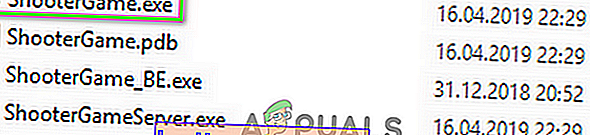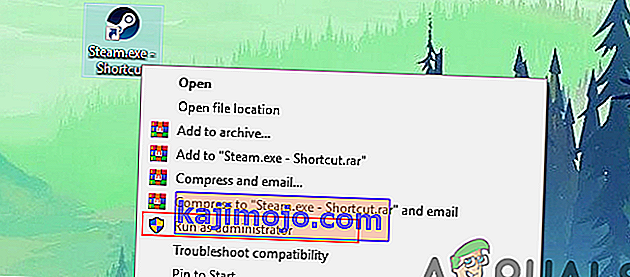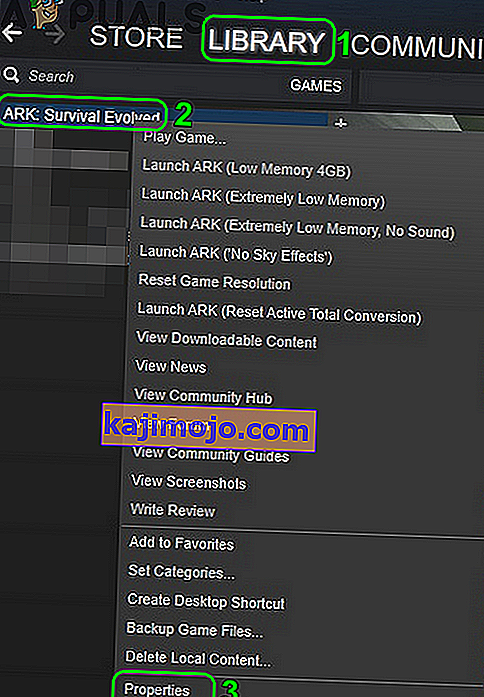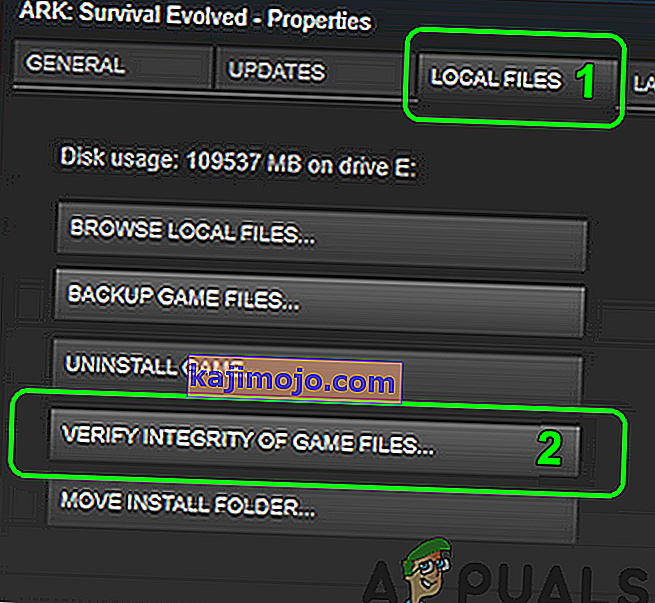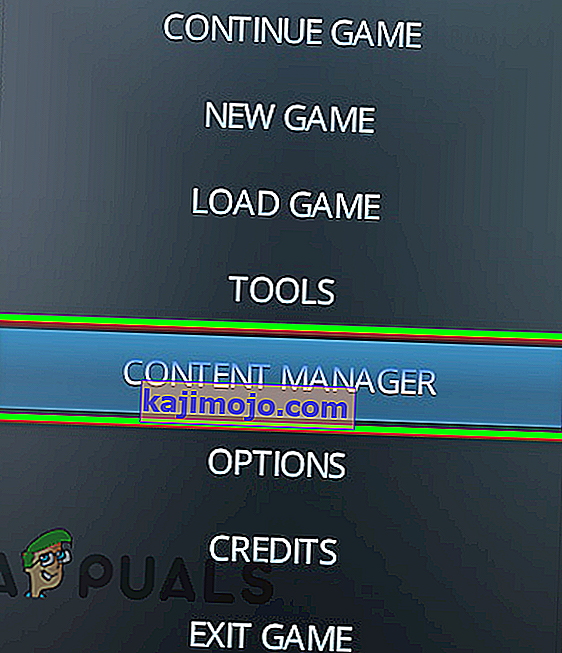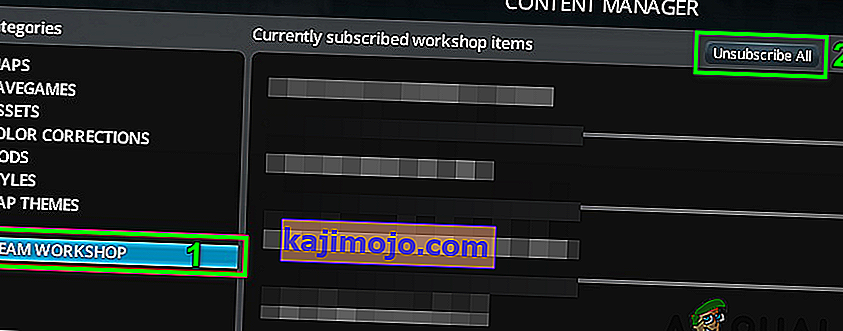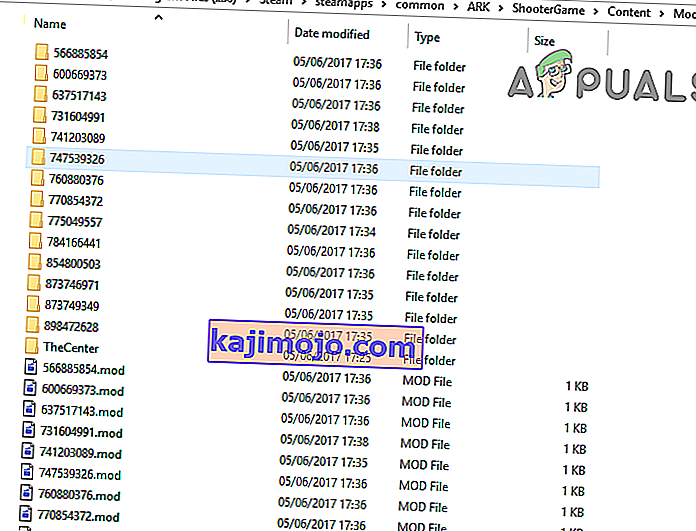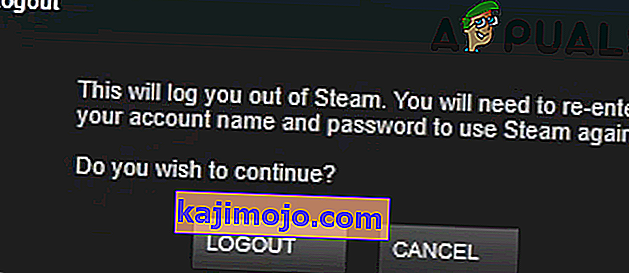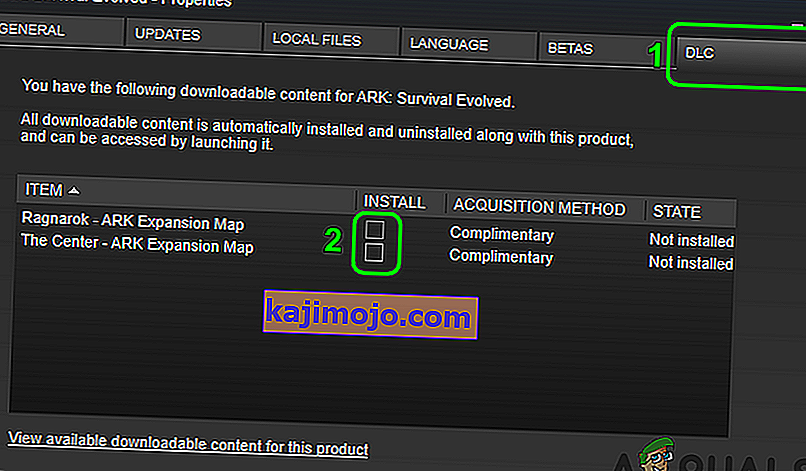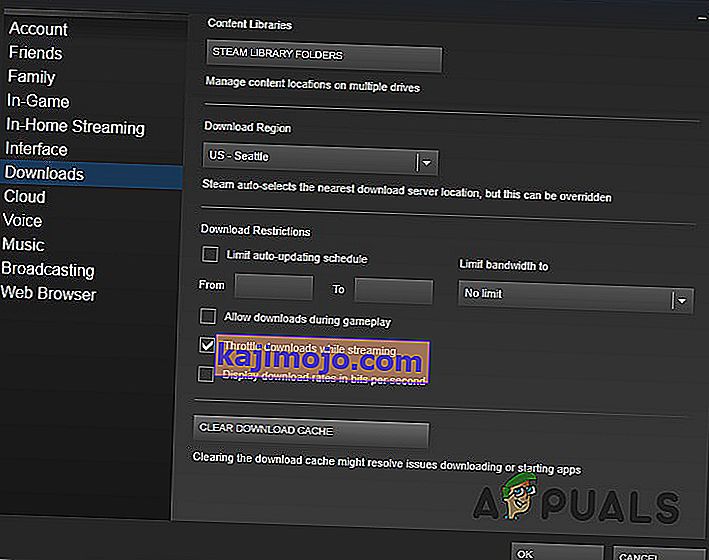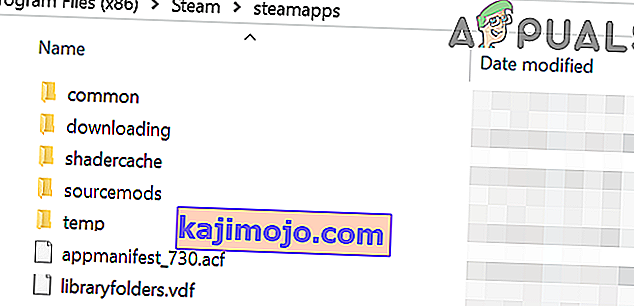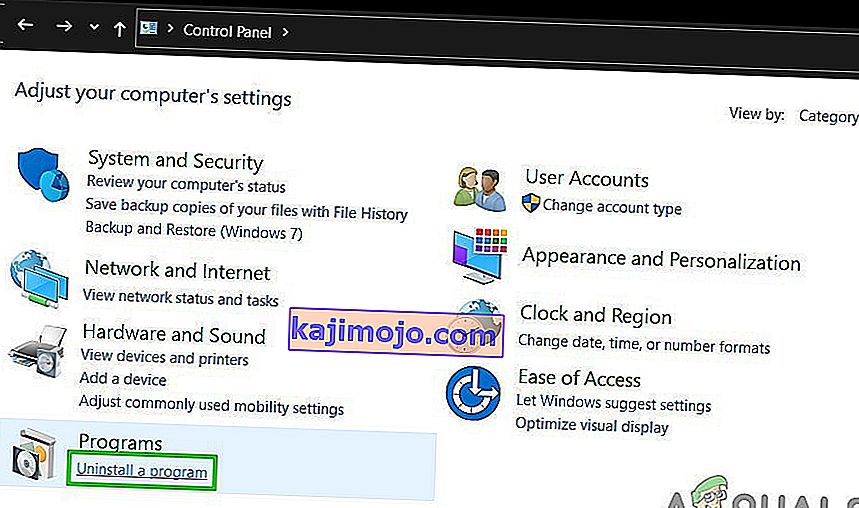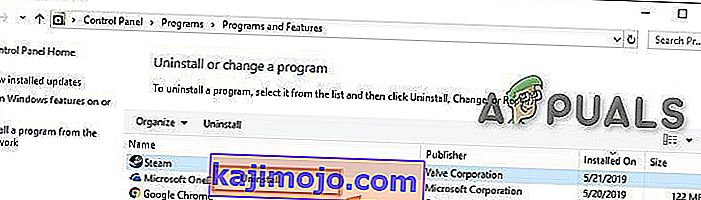คุณอาจพบข้อผิดพลาดในการยืนยันล้มเหลวในเกมArkเนื่องจากการปิดกั้นการเข้าถึงทรัพยากรระบบที่มีการป้องกันโดย UAC ยิ่งไปกว่านั้นไฟล์เกมที่เสียหาย mods หรือการติดตั้งไคลเอนต์ Steam ที่เสียหายอาจทำให้เกิดข้อผิดพลาดได้
ผู้ใช้ที่ได้รับผลกระทบพบข้อผิดพลาดในการยืนยันล้มเหลวเมื่อพยายามเข้าร่วมเซิร์ฟเวอร์เกมออนไลน์ ปัญหานี้ไม่ได้เจาะจงไปที่แผนที่ของเกมโดยเฉพาะ

ก่อนดำเนินการแก้ไขปัญหาตรวจสอบให้แน่ใจว่าเซิร์ฟเวอร์ Steam พร้อมใช้งานแล้ว
โซลูชันที่ 1: เปิดเกมโดยตรงจากไดเรกทอรีการติดตั้ง
คุณอาจพบข้อผิดพลาดนี้หากไคลเอนต์ Steam ประสบปัญหาในการเปิดเกมหรือทางลัดของเกมเสียหาย ในบริบทนี้การเปิดเกมโดยตรงจากไดเร็กทอรีการติดตั้งอาจช่วยแก้ปัญหาได้
- เปิดFile Explorerและไปที่ไดเร็กทอรีการติดตั้งของเกม Ark โดยปกติจะเป็น:
C: \ Program Files (x86) \ Steam \ steamapps \ common \ ARK \ ShooterGame \ Binaries \ Win64
- ตอนนี้เปิดShooterGame.exeและตรวจสอบว่าเกมทำงานได้ดีหรือไม่
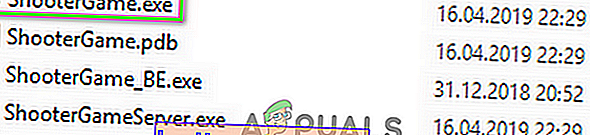
โซลูชันที่ 2: เปิดใช้ Steam / Ark ด้วยสิทธิ์ของผู้ดูแลระบบ
ใน Windows เวอร์ชันล่าสุด Microsoft ได้ปรับปรุงคุณสมบัติด้านความเป็นส่วนตัวและความปลอดภัยของระบบปฏิบัติการอย่างน่าประทับใจ หนึ่งในคุณสมบัติดังกล่าวคือการปกป้องทรัพยากรระบบที่สำคัญโดย UAC คุณอาจพบข้อผิดพลาดระหว่างการสนทนาหากเกม / Steam ไม่สามารถเข้าถึงทรัพยากรระบบที่จำเป็นเนื่องจากข้อ จำกัด ของ UAC ในบริบทนี้การเปิดใช้ Steam / เกมในฐานะผู้ดูแลระบบอาจช่วยแก้ปัญหาได้
- คลิกขวาที่ทางลัดของไอน้ำและจากนั้นคลิกเรียกใช้ในฐานะผู้ดูแลระบบ
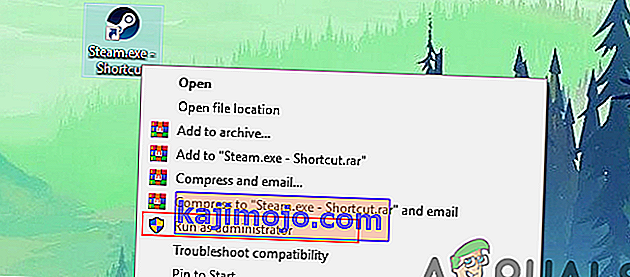
- จากนั้นเปิดเกมผ่านSteamเพื่อตรวจสอบว่าทำงานได้ดีหรือไม่
- ถ้าไม่มีให้ออกจาก Steam และไปที่ไดเร็กทอรีการติดตั้งของ Ark Game โดยใช้ File Explorer โดยปกติจะเป็น:
C: \ Program Files (x86) \ Steam \ steamapps \ common \ ARK \ ShooterGame \ Binaries \ Win64
- ตอนนี้คลิกขวาบนShooterGame.exeแล้วคลิกเรียกใช้ในฐานะผู้ดูแลระบบ
- ตรวจสอบว่าเกมทำงานได้ดีหรือไม่
โซลูชันที่ 3: ตรวจสอบความสมบูรณ์ของไฟล์เกมของ Ark
คุณอาจพบข้อผิดพลาดระหว่างการสนทนาหากไฟล์เกมของ Ark ซึ่งจำเป็นต่อการทำงานของเกมเสียหาย ในบริบทนี้การตรวจสอบความสมบูรณ์ของไฟล์เกมอาจช่วยแก้ปัญหาได้ กระบวนการนี้จะตรวจสอบไฟล์เกมกับไฟล์เวอร์ชันเซิร์ฟเวอร์และหากมีไฟล์ใด ๆ ที่หายไป / เสียหายไฟล์จะถูกแทนที่ด้วยไฟล์ใหม่
- รีสตาร์ทระบบของคุณแล้วเปิดไอน้ำ จากนั้นไปที่ไลบรารี
- ตอนนี้คลิกขวาบนหีบแล้วในเมนูที่แสดงให้คลิกที่คุณสมบัติ
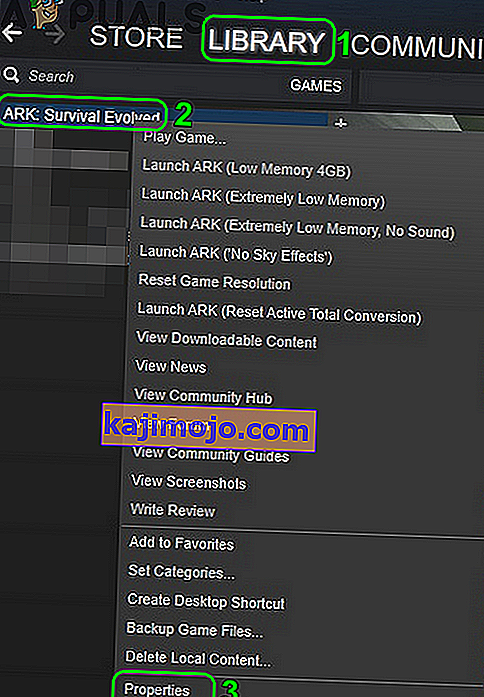
- ตอนนี้นำทางไปยังแท็บไฟล์ท้องถิ่นและคลิกที่ตรวจสอบความสมบูรณ์ของไฟล์เกมปุ่ม
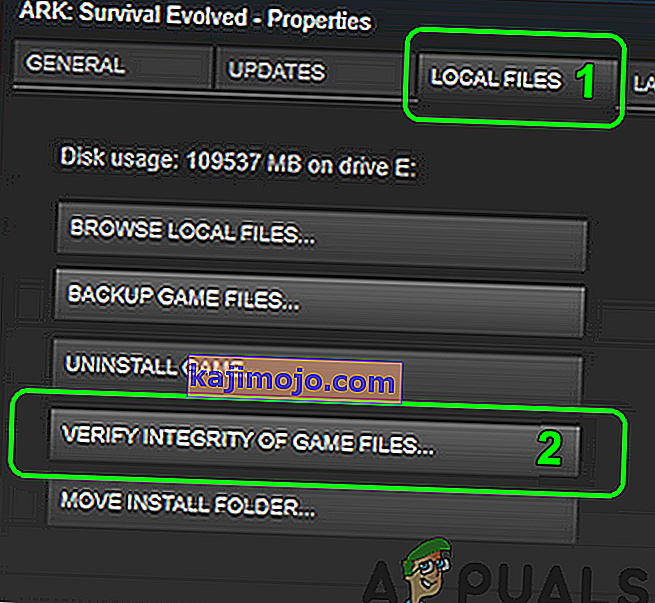
- รอให้กระบวนการตรวจสอบเสร็จสิ้นจากนั้นตรวจสอบว่าเกมไม่มีข้อผิดพลาดหรือไม่
โซลูชันที่ 4: ยกเลิกการสมัครสมาชิกจาก Mods ทั้งหมดและติดตั้ง Maps / DLC ใหม่
ผู้เล่นสามารถเพิ่มหรือแก้ไขเนื้อหาของเกมผ่าน Mods ที่มีให้ผ่าน Steam Workshop คุณอาจพบข้อผิดพลาดระหว่างการสนทนาหากม็อดใด ๆ ที่เกี่ยวข้องกับเกมเสียหายหรือไม่เข้ากันกับเวอร์ชันของเกม ในกรณีนี้การยกเลิกการสมัครสมาชิกม็อดทั้งหมดและการติดตั้ง DLC / แผนที่ที่เกี่ยวข้องใหม่อาจช่วยแก้ปัญหาได้
- เปิดตัวไอน้ำและเปิดเมนูเกมอาร์
- ตอนนี้คลิกที่จัดการเนื้อหา
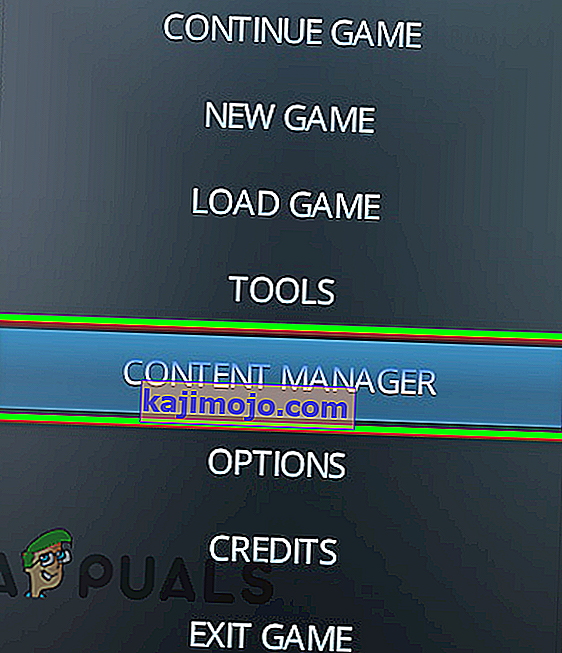
- จากนั้นในบานหน้าต่างด้านซ้ายของหน้าต่างให้คลิกที่การประชุมเชิงปฏิบัติการไอน้ำ
- ตอนนี้ในบานหน้าต่างด้านขวาของหน้าต่างให้คลิกที่ยกเลิกการเป็นสมาชิกทั้งหมด
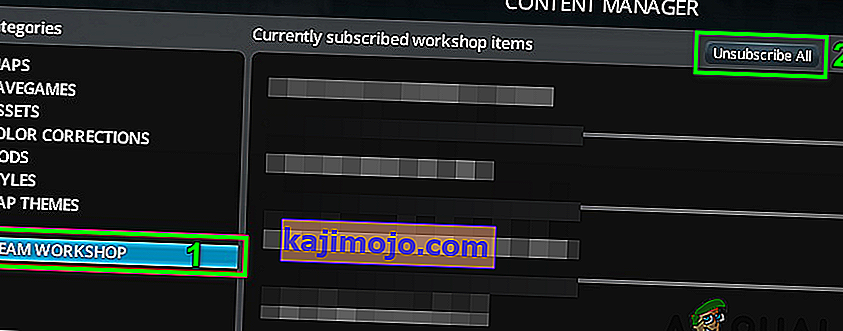
- จากนั้นเปิดFile Explorerและไปยังโฟลเดอร์ Mods โดยปกติตั้งอยู่ที่:
C: \ Program Files (x86) \ Steam \ steamapps \ common \ ARK \ ShooterGame \ Content \ Mods
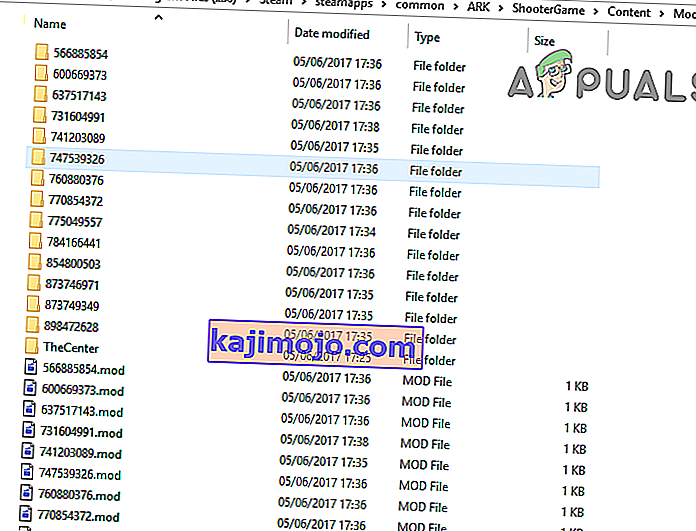
- ตอนนี้สำรองเนื้อหาของโฟลเดอร์นี้ไปยังตำแหน่งที่ปลอดภัยจากนั้นลบเนื้อหาทั้งหมดของโฟลเดอร์นี้ (ไม่ใช่โฟลเดอร์ Mods เอง)
- จากนั้นออกจากระบบไคลเอนต์Steamและออกจากโปรแกรม
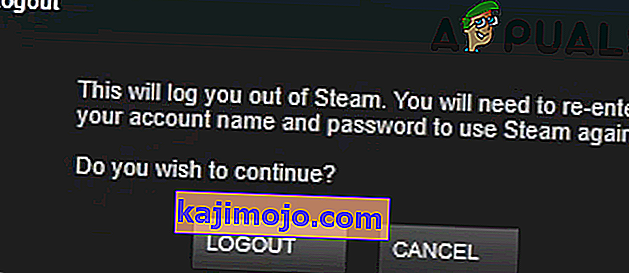
- ตอนนี้ฆ่าทุกกระบวนการที่เกี่ยวข้องกับไอน้ำที่ผ่านการจัดการงาน
- ตอนนี้รีสตาร์ทระบบของคุณจากนั้นเปิด / ลงชื่อเข้าใช้ไคลเอนต์ Steam
- ตอนนี้ไปที่ห้องสมุดและคลิกขวาบนหีบ
- จากนั้นในเมนูที่แสดงให้คลิกที่Propertiesและไปที่แท็บDLC ยกเลิกการเลือก DLC / แผนที่ทั้งหมดที่นั่น
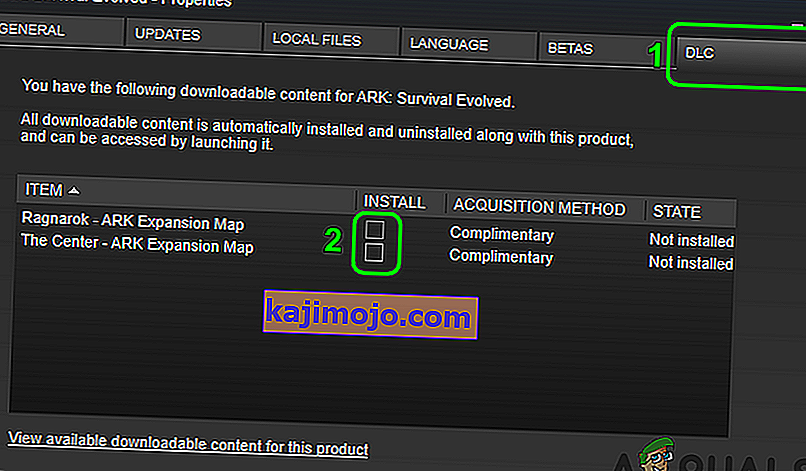
- หากไม่มีแท็บ DLC แสดงให้คุณเห็นแสดงว่าคุณไม่ได้เป็นเจ้าของเกม ในกรณีนี้ให้ติดต่อบุคคลที่เป็นเจ้าของเกม / DLCและเขาควรล็อกอินเข้าสู่ Steam และดาวน์โหลดให้คุณ
- ตอนนี้เปิดการตั้งค่าของไอน้ำและในบานหน้าต่างด้านซ้ายของเมนูคลิกดาวน์โหลด
- จากนั้นคลิกที่ล้างดาวน์โหลดแคชปุ่ม
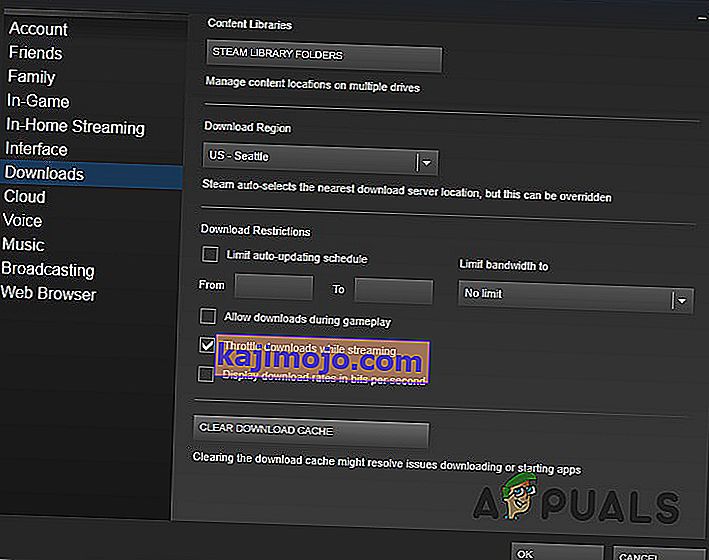
- ตอนนี้รีสตาร์ท Steam และระบบของคุณ เมื่อเริ่มต้นตรวจสอบความสมบูรณ์ของไฟล์เกมของอาร์ตามที่กล่าวไว้ในการแก้ปัญหา 3
- จากนั้นติดตั้ง DLC / แผนที่โดยคลิกที่ช่องทำเครื่องหมายที่เกี่ยวข้อง (ขั้นตอนที่ 10 และ 11)
- ตอนนี้รอให้การดาวน์โหลด DLC / แผนที่เสร็จสิ้นจากนั้นตรวจสอบว่าเกมทำงานได้ดีหรือไม่
โซลูชันที่ 5: ติดตั้งไคลเอนต์ Steam ใหม่
หากไม่มีอะไรได้ผลสำหรับคุณส่วนใหญ่แล้วการติดตั้งไคลเอนต์ Steam อาจเสียหายและเป็นสาเหตุหลักของปัญหาที่กำลังสนทนา ในสถานการณ์นี้การติดตั้งไคลเอนต์ Steam ใหม่อาจช่วยแก้ปัญหาได้
- ออกจาก Steam และเปิดFile Explorerเพื่อไปยังเส้นทางการติดตั้ง Steam โดยปกติจะเป็น:
C: \ Program Files \ Steam
- ตอนนี้การสำรองข้อมูลsteamapps โฟลเดอร์ไปยังสถานที่ปลอดภัยเพื่อให้การติดตั้งเกม
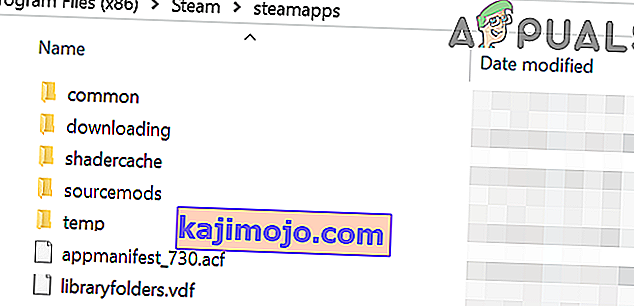
- บนแถบงานของระบบให้คลิกที่การค้นหาของ Windowsกล่องและพิมพ์แผงควบคุม จากนั้นในรายการผลลัพธ์ให้คลิกบนแผงควบคุม

- ตอนนี้คลิกที่ถอนการติดตั้งโปรแกรม
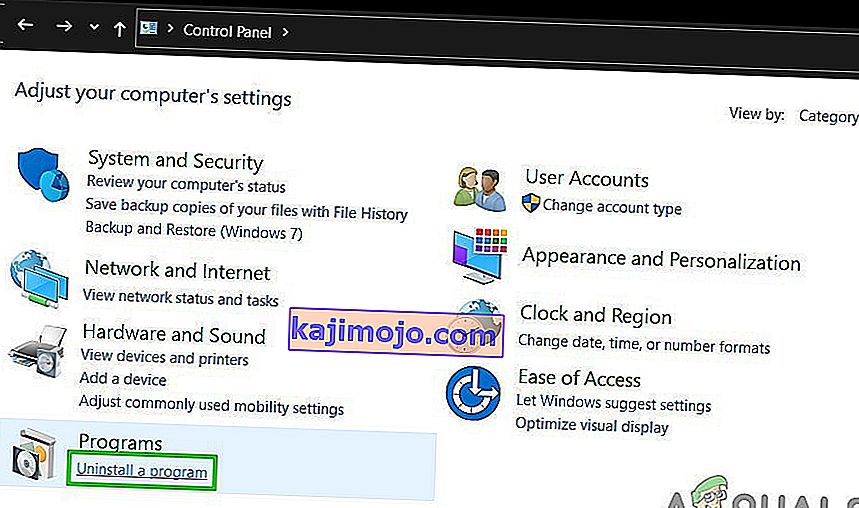
- จากนั้นในรายการของปพลิเคชันที่ติดตั้งคลิกขวาบนSteamแล้วคลิกที่ถอนการติดตั้ง
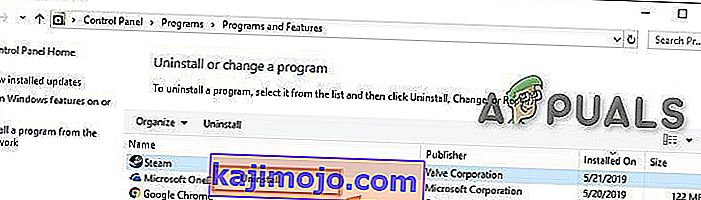
- ตอนนี้ทำตามคำแนะนำบนหน้าจอของคุณเพื่อทำการถอนการติดตั้งให้เสร็จสิ้นจากนั้นรีสตาร์ทระบบของคุณ
- เมื่อรีสตาร์ทให้ดาวน์โหลดและติดตั้งไคลเอนต์ Steamล่าสุดจากเว็บไซต์ทางการ
- จากนั้นติดตั้งเกม Arkพร้อมแผนที่ / DLCที่เกี่ยวข้องและหวังว่าปัญหาจะได้รับการแก้ไข